Как в вк скрыть переписку. Полезные советы: как скрыть сообщения в смартфоне Можно ли скрывать сообщения вк
Сейчас на телефонах хранится огромное количество приватной информации. Явки, пароли, любовные послания, откровенная переписка, коды авторизации от интернет-банкинга и многое другое. У кого-то есть девушка на стороне, кто-то играет в покер с друзьями по пятницам, да или банально не хочет показывать баланс своего счета на карточке в смс.
Как правильно спрятать переписку от чужих глаз?
Первым делом можно включить базовые функции, встроенные в телефон. Это блокировка доступа к телефону посредством Рисунка, PIN-кода, пароля или отпечатка пальца (в современных смартфонах).


Это достаточно эффективная методика, но она может вызвать подозрения у ваших близких и коллег. Что спрятано за длинным 8-ми значным паролем? Почему разблокировать телефон можно только по отпечатку пальца? Вы агент американской разведки?

Должны быть альтернативные более изящные методы для скрытия приватной информации. И они есть! Пройдемся по основным мессенджерам и посмотрим, как это сделать на своем телефоне. Все советы и приложения протестированы и работают на ОС Android 6.0 и выше.
Viber
Здесь все достаточно просто. Скачайте последнюю версию мессенджера и пользуйтесь встроенной функцией защиты переписки. Для этого необходимо долгое нажатие на диалоге. После этого выбирайте «Скрыть чат». Вводим четырехзначный пин-код. Вся переписка с этим контактом исчезает. Найти ее потом можно только через поиск контактов: вводим пин-код в строке с изображением лупы - и секретный чат снова с нами.

Здесь нет таких секретных чатов, как в Viber, но есть возможность архивировать переписку. Просто используйте долгое нажатие на диалог и выберите иконку (как на картинке ниже):

Чат будет скрыт, сообщения будут заархивированы. Доступ к ним можно получить, нажав на «Заархивированные чаты». Эта функция не дает полной уверенности, что переписка останется конфиденциальной, но поможет обмануть тех, кто не очень хорошо знает настройки Whatsapp.
VK
Ставим альтернативный клиент для VK - Kate Mobile lite и радуемся жизни! Там уже есть функция аналогичная скрытию чатов в Viber. Схема такая же – долго жмем на диалоге – «Скрыть диалог». Вводим пароль. Все. Чтобы снова сделать видимыми сообщения, наберите в поиске ваш четырехзначный пароль.


СМС , Telegram, Facebook Messenger и другие
Telegram, Facebook Messenger, обычные смс не имеют встроенных средств для защиты сообщений от посторонних глаз. Поэтому мы рекомендуем воспользоваться бесплатными сторонними утилитами. Их в Google Play предостаточно.
Message Locker позволяет установить пароль на запуск приложений с вашей перепиской.


Это могут любые мессенджеры: Hangouts, Messenger, Instagram, Telegram, Snapchat, Gmail и многие другие. Теперь при запуске приложения вроде Skype вам необходимо будет ввести пин-код или нарисовать рисунок. Никто не сможет прочитать приватную переписку. Интерфейс приложения предельно прост. Если забудете пин-код – его можно восстановить через электронную почту. Приложение работает как на смартфонах, так и на планшетах. При этом просто так удалить его не удастся. Настройки телефона также защищены пин-кодом.

Vault - это мобильное приложение, предназначенное для скрытия личных изображений, видео, смс, журналов вызовов и контактов на телефоне. Эта утилита уже давно на рынке, ее скачали более 10 млн. раз! Огромное количество функций. Помимо скрытия и защиты смс, можно убрать от любопытных глаз фото, контакты и журналы вызовов.


Доступ к приложению осуществляется по пин-коду. А в нем уже можно читать скрытые смс, журналы вызовов, смотреть фото и даже серфить в интернете через анонимный браузер.
Настройка действительно проста – выбираем какой контакт будет секретным. Затем выбираем, что делать если этот контакт звонит – Откл. Звук, Завершить вызов, Ответить. Теперь все звонки по секретному номеру не сохраняются в журнале вызовов. Если приходят смс от него – их можно прочитать только в Vault. Они невидимы для других приложений.

В режиме скрытности можно даже удалить сам ярлык Vault (платная функция). Или создать ложный Vault – это будет актуально, если вас взяли в заложники.
Если не хочется заморачиваться с установкой сторонних утилит – просто удаляйте конфиденциальные сообщения. И не забудьте отключить предпросмотр сообщений во всплывающих окнах – это спасет много нервных клеток. Для этого необходимо зайти в Настройки – Диспетчер приложений – Сообщения (или другое приложение) – Уведомления и выключить «Просмотры во всплывающих окнах».

Удачи всем "агентам разведки"!
Диалоги - основной инструмент, используемый при общении в социальной сети "ВКонтакте". С его помощью можно посмотреть историю сообщений с конкретным человеком или в какой-нибудь ранее созданной конференции. Но иногда приходится думать, как скрыть диалог в «ВК». Насколько это выполнимая задача? И с какими трудностями могут столкнуться пользователи в процессе достижения желаемой цели?
Стандартные возможности
Можно скрыть диалог в «ВК» или нет? Раньше разговоры, которые не хотелось никому показывать, попросту удаляли. И на данный момент ситуация не изменилась. Стандартных средств для сокрытия диалогов в «ВК» нет. Зато пользователи могут прибегнуть к использованию сторонних утилит для реализации поставленной задачи. Все они бесплатны и просты в освоении.
Способы решения задачи
Как скрыть диалог в «ВК»? Все зависит от того, с какой платформой работает человек. На данный момент без труда можно скрыть диалоги:
- на мобильных устройствах Android;
- на компьютерах.
Компьютерная помощь
Начнем с самого простого расклада, а именно со скрытия диалогов в социальной сети "ВКонтакте" на компьютерах. Придется постараться, чтобы добиться желаемого результата.
Инструкция выглядит следующим образом:
- Войти в свой профиль на vk.com.
- Загрузить и установить на компьютер расширение AdBlock.
- Раскрыть в «ВК» блок "Мои сообщения".
- Кликнуть по иконке AdBlock и выбрать команду "Блокировать рекламу на этой странице".
- Щелкнуть по строчке с диалогом, который хочется скрыть.
- Нажать на "Выглядит хорошо".
Теперь можно посмотреть на результат. Диалог будет скрыт. В любой момент можно восстановить его. Но как?
Восстанавливаем на ПК
Как скрыть диалог в ВК, выяснили. А что нужно, чтобы вернуть его на ПК? Для этого рекомендуется выполнить следующие действия:
- Открыть "Мои сообщения".
- Щелкнуть по миниатюре AdBlock. Она находится справа от адресной строки.
- Выбрать команду "Отменить блокировки на этом сайте".
Можно просто удалить "АдБлок" с компьютера. Это единственный достоверный способ скрытия диалогов.
На мобильном устройстве
Еще один вариант решения поставленной задачи - это использование специального приложения для мобильных устройств на базе Android. С его помощью пользователь сможет скрыть диалог и восстановить его в любой момент.

Для этого нужно:
- Скачать и инициализировать Kate Mobile.
- Войти в свой профиль «ВК».
- Заглянуть в раздел диалогов и нажать на лог конкретной беседы. Удерживать его нажатым.
- В появившемся меню щелкнуть мышью по "Скрыть...".
- Указать пароль для восстановления доступа к беседе.
Дело сделано. Чтобы найти скрытый диалог, остается просто написать указанный ранее PIN в строке поиска.
Большинство пользователей предпочитает, чтобы их сообщения были конфиденциальны и никто не смог их прочитать. Есть радикальный метод – удаление, но не всегда хочется лишаться воспоминаний. К сожалению, создатели сайта ВКонтакте не предусмотрели функцию скрытия сообщений. Именно поэтому часто задаваемым вопросом стал «Как скрыть диалог в ВК?». В этой статье рассмотрим все за и против этой функции.
Способы скрыть диалог в ВК
В социальной сети ВКонтакте нет быстрой кнопки для скрытия диалога. Для этого понадобится помощь сторонних сервисов или программ. Если их не использовать, то беседу можно только удалить, но вернуть их уже никак не получится. Вот поэтому вопрос о скрытии сообщения актуален и по сей день.
Способы, которые будут приведены в качестве примера в этой статье, не являются идеальными. Основным минусом можно считать функционирование лишь на одном устройстве, то есть если выполнить поставленную задачу на одном компьютере, тогда при вхождении в свой аккаунт в ВК с другого они будут видны.
Еще не был придуман метод, чтобы удавалось замаскировать диалог с собеседниками на всех устройствах. Все это происходит потому, что во ВКонтакте нет такой функции, значит внести изменения в сам сервер не удастся.
На мобильном устройстве
Для пользователей мобильных телефонов нужно скачать приложение Kate Mobile. Эта программа пользуется наибольшей популярностью, так как в ней много разнообразных возможностей, одной из которых является скрытие переписки. Чтобы это сделать, выполните следующую последовательность действий:
- Скачайте приложение Kate Mobile. Это можно сделать как в Google Play, так и в AppStore. Это зависит от вашего гаджета.
- Установите его и авторизуйтесь. Логин и пароль нужно вводить от аккаунта в ВК.
- Откройте «Сообщения». На нужной беседе подержите палец до появления дополнительного меню. Выберите «Скрыть диалог».
- Если вы это делаете впервые, то нужно будет ввести PIN-код. Он нужен для получения доступа к замаскированным перепискам в будущем.

Вот так просто можно выполнить поставленную задачу с помощью программы Kate Mobile. А чтобы снова увидеть сообщения, вам нужно нажать на значок лупы и ввести PIN-код. Сразу появится перечень переписок, которые были замаскированы ранее. Если же пропала необходимость в их скрытии, то подержите палец на беседе, после чего выберите пункт “Сделать диалог видимым”.
На компьютере
Если вы являетесь пользователем персонального компьютера или ноутбука, то для скрытия диалогов есть один очень своеобразный метод. Его можно выполнить при помощи AdBlock – это специальное расширение для браузера.
Большинство людей его используют как блокиратор от ненужной рекламы. Но не все знают, что она также может помочь в выполнении нашей цели. Это делается следующим образом:
- Нажмите значок шестеренки в браузере – «Настройки». Откройте «Дополнения» или «Расширения», это зависит от используемого браузера.
- В поиске введите название программы AdBlock. Установите ее. Важно использовать только ее, а не предложенные аналоги.
- После этого войдите во ВКонтакте и перейдите в «Сообщения».
- Далее найдите иконку расширения. Она находится в правом верхнем углу интерфейса браузера, и нажмите на нее.
- Появится меню, в котором нужно выбрать «Блокировать рекламу на этой странице».
- Нажмите по нужному диалогу, чтобы он выделился.
- Переписка должна исчезнуть. Для подтверждения нажмите «Выглядит хорошо», потом «Блокировать».

Таким образом диалог исчезнет; чтобы вернуть его обратно, выполните следующие действия:
- Войдите в «Сообщения».
- Нажмите на значок AdBlock.
- Далее в высветившимся меню нажмите «Отменить мои блокировки на этом сайте».

После этого диалог снова появится. Вот так просто без дополнительных заморочек можно скрыть любую переписку на компьютере, если им пользуетесь не только вы.
Плюсы и минусы
Как положительных, так и отрицательных пунктов в этой функции не слишком много. К плюсам можно отнести следующие качества:
- не мешают лишние сообщения;
- не нужно бояться, что посторонний человек увидит вашу переписку;
- можно не волноваться о бесполезных чатах.
А вот отрицательных качеств выявлено совсем мало. К ним можно отнести следующие:
- пользователь кажется слишком недоступным;
- может вызвать подозрение.
Перед тем как маскировать диалог, внимательно изучите наши рекомендации. Ведь сообщения исчезают только на том устройстве, на котором они были скрыты. Учитывайте этот нюанс, чтобы не попасть в неловкую ситуацию.
Чтобы удалить сообщения личной переписки, авторизуйтесь в своем аккаунте. Перейдите на вкладку, озаглавленную «Мои сообщения». Теперь вы можете удалять их по отдельности или убрать диалог с определенным человеком целиком.
Наведите курсор на крестик в правом верхнем углу диалога или сообщения. При попытке удалить диалог целиком вам потребуется дополнительно подтвердить свое намерение во всплывающем окне. Следует понимать, что это действие отменить уже не удастся, удаленный диалог восстановлению не подлежит.
Если вы хотите удалить не весь диалог с пользователем ВКонтакте, а лишь несколько сообщений из него, выделите отбракованные послания. Для этого мышью кликайте в левой стороне сообщения – они будут отмечены галочками. В окне на месте сообщения останется ссылка для его восстановления.
Чтобы удалить сообщения Вконтакте на компьютере или ноутбуке, рекомендуется использовать именно этот способ.
Как удалять сообщения ВКонтакте со смартфона (андроид-клиент)
Андроид-клиент дает возможность удалять диалоги или отдельные сообщения. Авторизуйтесь и откройте соответствующий пункт. На диалоге нажмите пальцем и удерживайте так до тех пор, пока не появится меню. Затем из списка выберите очистку истории сообщений, подтвердите выбор.
Для удаления сообщений по отдельности надо выполнить вход в диалог. Это выполняется при помощи долгого нажатия, затем выделяем сообщения, подлежащие удалению, и нажимаем значок корзины. Выбор требуется подтвердить.
Удаление сообщений с использованием программ, скриптов не рекомендуется выполнять, если опыта в этом нет. Это может привести к потере аккаунта без возможности восстановления.
Как удалить сообщения ВКонтакте не только на своей стороне
Удаление сообщений на стороне получателя возможно лишь в том случае, если вы заходите в его аккаунт, используя с согласия пользователя логин и пароль. Со стороны отправителя удаление сообщений невозможно, как бы вас не уверяли. Даже если вы натыкаетесь на рекламу, предлагающую такую услугу, это дело рук мошенников.
Как быть, если случайно отправили сообщение не тому адресату? Наиболее простой способ для исправления ситуации – извиниться и объяснить ошибку. Но не всегда это возможно, поэтому лучше выбрать другой способ. Можно попробовать ввести систему в заблуждение и добиться того, что она сама удалит ваше сообщение, приняв его за спам. Скопируйте его и разошлите еще нескольким адресатам. Как правило, система ВКонтакте принимает такое действие за рассылку спама и удаляет его. Но следует иметь в виду, что после этого функциональность вашего аккаунта может быть ограничена и результатом может стать получение еще большего количества проблем.
www.kakprosto.ru
Как восстановить удаленные сообщения в контакте | Как вернуть сообщения в контакте
Общение в социальных сетях давно стало гораздо популярнее телефонных разговоров или даже личных встреч, в личной переписке пересылают важную деловую информацию, признаются в любви, назначают встречи или изливают душу. Это самый быстрый и простой способ общения с человеком, находящимся за сотни километров от собеседника или в случае необходимости скрыть информацию от окружающих, но иногда из-за сбоя в сети, вируса или личных переживаний вся переписка бывает утеряна и тогда появляется необходимость решить вопрос: как вернуть удаленные сообщения в контакте?
Очень многие неопытные пользователи теряются, случайно удалив диалог с собеседником и, впадая в панику, только усугубляя ситуацию, но, даже если вирус «съел» всю вашу систему, не огорчайтесь: практически все, что попало в глобальную сеть, можно вернуть и восстановить, нужно только приложить немного старания и знать, как это сделать.
Как восстановить удаленный диалог в вк

Самый простой способ восстановить нужную информацию – это обратиться к своему собеседнику, вряд ли он тоже удалил всю переписку, скорее всего он сможет вам выслать необходимое повторно или просто полностью скопирует историю вашего общения.
- Очень легко можно вернуть удаленные сообщения в контакте, если вы только что по ошибке их удалили и еще не перегрузили страницу, для этого нажать кнопку «Восстановить», которая появляется на месте удаленного сообщения.
- Иногда нужное сообщение найти невозможно, но на самом деле информация храниться где-то в глубинах вашего аккаунта, прежде чем прибегать к другим методам восстановления, проверьте, точно ли вы удалили письма: для этого зайдите на свою страницу в сети и перейдите на вкладку с сообщениями. Возможно, вы сможете найти нужное с помощью поиска по определенным словам или на странице диалогов. Если нет никакой возможности вернуть удаленные сообщения и связаться с вашим собеседником, обратитесь к администрации сайта: зайдите со своей страницы и нажмите на кнопку «Помощь», она расположена внизу страницы. В службе технической поддержки работают профессионалы, которые смогут помочь в этой ситуации.
- Еще один способ как посмотреть удаленные сообщения в контакте – это проверить свою почту: по умолчанию, в стандартных настройках «В контакте» стоит «Оповещать по E-mail» и если вы не удаляете письма из корзины, у вас есть реальный шанс восстановить утраченную информацию.
- Также можно рискнуть и попробовать провести восстановление удаленных смс в контактах с помощью специальных программ и приложений, таких как LS Restorer и другие, но гарантировать их эффективность не может никто, а риск «подцепить» вирус или шпиона таким способом достаточно велик.
Каким бы надежным не казалось нам хранение информации в электронном виде, все же нельзя забывать об осторожности, все профессионалы предпочитают дублировать все важные данные на жесткий диск и внешний носитель, чтобы не оказаться в подобной ситуации.
mamaschool.ru
Как посмотреть удаленные сообщения в вконтакте?
Всех приветствую, дорогие читатели! Сегодня я расскажу вам, как посмотреть удаленные сообщения в вк. Мне уже неоднократно задавали этот вопрос, и поэтому я решил в этой статье дать понятный и развернутый ответ. Зачастую пользователи социальной сети «Вконтакте» по неосторожности, а может быть иногда и специально, удаляют сообщения.
А ведь может быть эти сообщения важные для пользователя и, осознав ошибку, он хочет вернуть их. К тому же очень часто через беседы отправляются различные видеозаписи, адреса интересных страниц, фотографии и другие интереснейшие материалы. Скажу сразу, восстановить сообщения можно и даже есть на этот случай несколько вариантов, которые я и рассмотрю ниже.

Как восстановить отдельные сообщения?
Если вы вдруг удалили одно либо несколько сообщений, то вы можете сразу же прямо в окне чата восстановить его. Для этого вам потребуется нажать на кнопку «Восстановит».

В стандартном режиме будет работать сообщение после такого восстановления.
Минутку внимания, я надеюсь вам будет полезно узнать как найти своего двойника по фото или кто заходил страницу вконтакте.
Как восстановить диалог?
Предположим, вы удалили весь диалог со своим важным собеседником и хотите восстановить его. Это не проблема, просто следуйте инструкции.
Важно! в справки говорится, что копия беседы сохранены у собеседника. В связи с этим вы сможете попросить этого собеседника переслать вам ваш диалог.
Но все-таки давайте рассмотрим вариант обращения в службу техподдержки. Для начала перейдите по ссылке https://vk.com/support?act=new.


Затем вы увидите определенную инструкцию, её необходимо будет выполнить. Если же она вам не помогла, то нажмите на кнопку «Ни один из этих вариантов не подходит». В открывшемся окне кликните на «Задать вопрос».

Опубликуйте свою проблему, которая формируется в специальной форме. Попросите, чтобы вам восстановили переписку с пользователем и укажите его адрес.

Во вкладке «Мои вопросы» будет отображён ответ.
Как посмотреть удаленные сообщения в вк с помощью расширения Vkopt

Не вводите личные данные: логин, пароль и другую личную информацию, в противном случае быть вам с взломанной страницей.
Установите расширение с официального сайта. После этого справа под основным меню будет выявлен значок «Vkopt». Откройте сообщение и в меню «Действия» выберите «Статистика». Установите все требуемые параметры и нажмите «Поехали!». Выберите нужного собеседника, в табличке укажите дату и время. Если даже диалог был удален, вы все равно сможете увидеть нужное сообщение.
Программы для восстановления сообщений
Конечно же, есть множество программ, которые предлагают услугу восстановления сообщений. Однако обычно в этих программах встроены вирусы, и, скачав такую программу, пользователь подвергается не только заразить свой компьютер, но и утратить свой профиль навсегда. Я настоятельно рекомендую не использовать никакие программы для восстановления удаленных сообщений на сайте VK.com.
Заключение
Итак, в описанной статье я рассказал вам о том, как посмотреть удаленные сообщения в вк. Если вы случайно удалили то или иное сообщение, то восстановить его не так уж и сложно. К тому же обратившись в службу поддержки, вы сможете восстановить весь диалог с нужным собеседником.
pcprostor.ru
Как просмотреть удаленные сообщения в Контакте
У вас есть возможность удалять отдельные сообщения (см. как удалить все сообщения в вк), или целые диалоги в ВК (см. как удалить все сообщения в вк сразу). Но что делать, если вдруг понадобиться получить доступ к удаленной переписке?
Сейчас мы разберем, как можно просмотреть удаленные сообщения в контакте.
Восстанавливаем отдельное сообщение
Если в переписке вы удалили одно или несколько сообщений, вы можете восстановить его прямо в окне чата. Для этого нажмите на ссылку «Восстановить».

Обратите внимание на то, что если вы удаляете таким образом, отдельные сообщения, то в диалоге у пользователя, с кем вы ведете беседу, они сохранятся.
После восстановления, сообщения будут доступны в стандартном режиме.

Обращение в службу поддержки
Если вы полностью удалили диалог с пользователем, есть возможность восстановить его, через запрос в службу поддержки (см. техподдержка вк).
Перейдите на страницу:
Https://vk.com/support?act=new

Обратите внимание - в краткой справке говориться о том, что копия вашей беседы сохраняется у пользователя, с кем вы переписываетесь. Поэтому можно попросить его, переслать вам всю историю переписки.
Но давайте вернемся к общению со службой поддержки.
В блоке «Опишите свою проблему», наберите любой текст.

Ниже будут приведены инструкции, которые должны помочь вам в решении проблемы. Если вы не нашли там ответ, то нажимайте кнопку «Ни один из этих вариантов не подходит».
Вы будете перемещены в новое окно. Здесь нажимайте кнопку «Задать вопрос».

Опубликуйте свою просьбу в специальной форме. Попросите, чтобы вам восстановили переписку с пользователем. Укажите адрес или id его страницы (см. как узнать id страницы в вк).

Осталось только дождаться результата. Ответ будет отображен на вкладке «Мои вопросы».
Проверяем в работе расширение VKopt
Перед подготовкой этого материала, я проанализировал информацию, касательно восстановления удаленных сообщений. Многие советовали использовать расширение VKopt. Якобы с его помощью можно собрать всю статистику ваших сообщений (см. статистика сообщений вк), и просмотреть любой диалог, в том числе и удаленный. Я протестировал в работе это расширение. Вот что у меня получилось.
Http://vkopt.net/download/

Выберите версию для вашего браузера, и проведите установку в стандартном режиме. После этого идите на свою страницу ВК.

Установите параметры, как показано на картинке ниже. Затем нажмите кнопку «Поехали».

Подождите некоторое время, пока все данные будут обработаны.
В итоге вы получите вот такой результат.

Здесь будут собраны все ваши диалоги. Обратите внимание на столбец «Последнее сообщение». Там указаны дата и время - и выполнены они в виде ссылки. Разработчики заявляют, что если перейти по ней, вы попадете на страницу диалога. Даже в том случае, если он был удален.
Но эта функция не работает! Я специально попробовал удалить переписку с пользователем, затем перешел к ней со страницы «Статистика». В итоге я попал к общему списку диалогов.
Все 3 способа я разобрал в небольшом видео уроке.
Да и вообще, давайте попробуем разобраться, насколько данная функция возможна для пользователей. Может быть, нам уже ничего не поможет?
Обращение к администрации
Первый вариант, который может сослужить нам добрую службу, - это обращение к администрации сайта с просьбой восстановления вашей переписки. Только так вы сможете быстро и просто прочитать удаленные сообщения в "Контакте".
Для этого авторизуйтесь в социальной сети, а затем перейдите в раздел "Помощь". Он находится в самом низу странички. Далее в появившемся окне придется описать сложившуюся ситуацию, а также попросить восстановить вашу переписку. Всю или с определенным пользователем. Как правило, если ваш запрос одобрят, то придется еще и доказать свои права на владение профилем. После этого вам помогут, и вы сможете читать удаленные сообщения в "Контакте". не единственный вариант, который может помочь в решении сегодняшнего вопроса. Существует еще ряд интересных и простых действий. Каких именно? Давайте-ка посмотрим.
Из архива
Как прочесть удаленные Стоит отметить, что при очистке переписки она убирается только у того пользователя, который совершил данное действие. Это значит, что у второго члена беседы все фразы сохранятся.

Так, если вы хотите прочитать удаленные сообщения, можно всегда обратиться к своему собеседнику с просьбой найти вам ту или иную фразу и переслать ее. Как правило, если разговор был с вашим другом, то никаких проблем при этом не возникнет. В противном случае можно забыть о данном варианте развития событий.
Честно говоря, изученный сейчас метод не самый популярный. Особенно если вам вдруг понадобилась информация огромной давности. Например, которая была около полугода назад при наличии активной переписки с данным пользователем. В этом случае найти необходимую информацию бывает очень сложно. Тем не менее удаленные сообщения в "Контакте" можно прочесть еще несколькими способами. Какими именно? Давайте же рассмотрим их.
Восстановление
Вот очередной быстрый и интересный вариант развития событий. Он обязательно поможет вам узнать, как прочесть удаленные сообщения в "Контакте". Например, можно восстановить то, что было удалено. Правда, сделать это необходимо за очень короткий срок. Как? Давайте разбираться.
Итак, если вы заметили, что нечаянно удалили какое-то сообщение, то сможете вернуть его в историю. Главное - не переходите со страницы и не обновляйте ее. Оставьте все как есть. После очистки переписки у вас появится сообщение об успешном проведении операции, а также строчка "Восстановить". Если вы нажмете на нее, то все беседы и фразы встанут на свои места. Можно прочитать сообщения, отсортировать их, а затем убрать ненужную информацию. Вот и все.

Честно говоря, данный вариант не пользуется особой популярностью. Наверное, из-за того, что проворачивать его необходимо просто моментально. Ведь в другой ситуации понять, как прочесть удаленные сообщения в "Контакте", будет в несколько раз сложнее. Давайте же посмотрим, какие еще методы существуют для решения поставленной задачи.
Программы
Например, некоторые пользователи могут наткнуться на специализированные программы, которые предлагают расширить стандартные функции социальной сети. Среди дополнений можно найти также и возможность чтения удаленных ранее сообщений. На самом деле это очень интересная функция. Правда, к ней необходимо относиться с предельной осторожностью.
Дело все в том, что подобного рода программы часто являются самыми настоящими вирусами. Вместо того чтобы помочь людям, они просто заражают компьютеры, а также крадут аккаунты пользователей. Если вы рискнете воспользоваться подобными приложениями, то будьте готовы к не самым лучшим последствиям. Честно говоря, от данного метода лучше всего воздержаться.
Сайты
А теперь мы познакомимся с вами с еще один вариантом развития событий. В частности, он походит тем, кто не особо доверяет программам. Такие пользователи, как правило, прибегают к помощи специальных хостингов. Они позволяют прочесть удаленную переписку.

Для того чтобы воспользоваться данным вариантом, вам придется найти соответствующий сайт, после чего посетить его. Пройдите регистрацию (в некоторых случаях), а потом свяжитесь с главным программистом. С ним можно будет обсудить все нюансы предоставления услуги, а также узнать стоимость "удовольствия". Обычно она не очень большая, но и не совсем мизерная.
Далее в назначенное время передайте свои от социальной сети (логин и пароль) программисту, а затем подождите результата. Честно говоря, данный вариант тоже далеко не всегда оказывается безопасным. Если вы не знаете человека, который предоставляет вам услуги восстановления сообщений, то существует огромный риск взлома аккаунта. Так вы останетесь без профиля. Восстановить его можно будет, но с определенными усилиями.